この度は、本製品と
と
との3点セットでレビューをさせていただくことになった。
研究で使っている自動ステージ(ステッピングモーター)や金属成形加工用小型プレス加工機の制御、データ収集及び解析に使い、高いパフォーマンスを得ながら、制御・解析装置の小型化を図ることができるかの検証
・対象の研究、生産用機器とのハードウエア相性、制御・データ採取・解析ソフトウエアとの相性
・USB接続外付けSSDによるデータ容量確保(今回は240GBもの内蔵SSDのご提供を受け、当分不要になった)
次の流れで展開していく:
・本製品の基本スペック、特徴
・パソコンとして必要なパーツ、周辺機器の用意
・OSの選定、インストール
・パソコンとしての基本性能評価
・自動ステージ制御のテスト
・プレス加工機制御とデータ採取のテスト
・良かった点
・改善して欲しい点
・まとめ
※※※※※※※※※※※ お断り ※※※※※※※※※※※※
研究の性質上お見せできない部分とデータがあるので、あらかじめご了承ください。
※※※※※※※※※※※ ごめんなさい ※※※※※※※※※※※※
■本製品のパッケージ
当選通知とNUCキット、SSDと無線・BTアダプタの同梱状態

箱開閉時の仕掛け: 光センサー音楽プレイヤーキット
クイックガイド
キット内容
仕掛けより、実用的なミッキー電源ケーブルを用意しないことからIntelさんのユーモアセンスを感じさせられた!
ディスプレイの背面に取り付けてしまうための取り付け板も用意されている。
■ 本体の外観と構造

CDディスクとの比較: 「4インチ×4インチ×2インチ」の大きさ

シンプルながら拡張性確保: 前面にUSB2.0×1、背面にUSB2.0×2とHDMI×2

底面蓋を開けた状態
■ 基本仕様と特徴
Intel Product Briefにあるように
コンパクトなボディに最新技術による高性能と拡張性を秘めている:
・第3世代Intel Core i3 CPU i3-3217U (1.8 GHz) (Intel Graphics HD 4000内蔵)
・Intel QS77 Express Chipset(フルサイズ1個とハーフサイズ1個(USB2.0ポート2個付き)
・最大16GBのSO-DIMMメモリ対応スロット2個
・MiniPCIe対応拡張スロット
・デュアルディスプレイ対応のHDMIポート2個
・Intel Gigabit LANアダプタ内蔵
・USB2.0ポート3個
・19V 65W ACアダプタ
・OS
●Windows XP Professional 32 bit
●Windows 8 Professional 32 bit
今回の制御・データ採取・解析ソフトとドライバ類は主に32bit対応なので、32bitのOSを選んだ。
またWindows対応もXP~7がメインで、8の対応はほとんど未検証なので、一番古いXPと一番新しい8を選んだ。
・メモリ
SiliconPOWER SP004GBSTU133V02 DDR3 SO-DIMM 4GB
Samsung_M471B5773CHS-CH9_2 DDR3 SO-DIMM 2GB
32ビットの場合、6GBも要らないが、いずれ64ビットも検証したいので、とりあえず入れておいた。
・HDMI TO VGA変換アダプタ
・ディスプレイ
●Lenovo液晶アナログディスプレイ
こちらはDVI入力端子もついているが、変換アダプタが見つからなかったため、とりあえずアナログ接続で使った。
●I-O DATAアナログ液晶ディスプレイ
●HDMIディスプレイ
組み立て自体は非常に簡単だが、静電気対策や力の入れすぎに気をつける必要がある。
開けた本体と内蔵用パーツ
1枚目メモリ(4GB)装着 2枚目メモリ(2GB)装着 メモリ装着済み
無線LAN・BTアダプタ装着済み
SSDカード装着済み
内蔵パーツ装着完了
まずはHDMIディスプレイとWindows XPと8のデュアルブートの形でインストールを行った。
本体の電源ランプとHDDインジケータ
■Windows XP Professional 32 bit (SP3)
いきなり「POST」失敗メッセージ
そしてブルースクリーン
SSDのAHCIドライバ関連の問題だろうと思い、BIOSを起動した:
このIntel Visual BIOSはUEFI(Unified Extensible Firmware Interface)仕様で機能が高く、非常に気に入った。
AHCIモードからIDEモードに変更
SATAモードをAHCIからIDEに変更したところ、インストールが始まった:
Windows 8とのデュアルブートのためにパーティション区画画面
セットアップ開始
セットアップ完了
XPが立ち上がった
所要時間は25分程度だった。
しかし、セットアップを行う途中から上面では34℃前後、背面では47℃もの温度が測れて、ちょっと驚いた:
本体後部から高温を検出
XP環境のシステム情報
多くの主要ドライバがインストールされていない
SSDのパーティション状況
SSDの認識状況
Intelサイトのドライバ自動認識機能を利用するか、ダウンロードセンタから手動で検出し、
から必要なドライバをダウンロード、インストールした。
Intelサイトから関連ドライバを見つけて、ダウンロード、インストールした
内蔵無線LANのインターネット接続速度
一つ重要なのはSSD調整用のAcronis Align Toolのインストールと使用だ。SSDの性能をXP環境で最大限引き出すのに不可欠だ。
Acronis Align Tool 2.0のインストール
インストール完了
Acronis Align Tool 2.0を使う
実行前にバックアップを実行する注意
作業対象選び(Intel SSD以外のドライブは対象外)
設定完了
再起動が要求される
再起動後の処理プロセス:
処理完了後、パソコンが起動した
さすがSSDで、1分間程度で処理が終わり、パソコンが起動したのだ。
調整前後のベンチマークを比較した:
調整前のCrystal Disk Mark Nano&Picoベンチスコア
調整後のCrystal Disk Mark Nano&Picoベンチスコア
調整後は調整前に比べ、主に書き込み速度が2~5倍ほど高くなったことが分かる。
しかし、数回上記ベンチマークを行ったところ、
突然ベンチがハングアップした
ソフトやパソコンを再起動したりしても、改善が見られなかったため、早くも速度が低下したのかと思い、総書込み量を調べてみた:
確かに総書込み量などは何故か早くもSSD容量を一杯使ったように多かった。何故だろう?
しかも、始まってから1時間たっても進まなかったCrystal Disk Mark Nano&Picoを止めた所、2MB/s台という超極遅な書込み速度が表示された:
1時間経過しても進まなかったから手動で止めた結果
つまり、読込みはまあまあだが、書込みが極端に遅くなったようだ。
そして、何度もトライしているうち、とうとうCrystal Disk Mark Nano&Pico自体が反応しなくなった:
更に、Intel Solid-State Drive Toolboxをもインストールし、最適化をしようとしても、
何回試しても最適化が5%のところで止まってしまい、できない状態
診断用クイックスキャンはできるが
Acronis Align Tool 2.0を再度適用としても、「必要がない。」と言われてしまい、お手上げ状態だった。
念のために、SSDのファームウエアを確認してみたが、やはり最新だった:
これではほかのテストはできないのでは?恐らく、XPとSSDの相性が原因であろう?
ただし 、Officeやほかのソフトのインストールでは、さほど遅い感じがしなかった。
というわけで、XPは保留しておくことにした。
ただし、XP環境で半年間ほぼ毎日使っている
は、 SSD管理ユーティリティソフトSamsung Magicianの効果があるからかどうか分からないが、速度の低下は現れていない。総書込み量がすでに4.5TBにも達している。
■Windows 8 Professional 32 bit
のようにデュアルブートの形で追加インストールした。
こちらは、最新Windowsと最新Intel製品のコンビもあって、インストール自体はすいすいと終わってしまった。
すでにお馴染みのWindows 8スタート画面
Windows 8環境のシステム情報
Windowsエクスペリエンスインデックス(WEI)
ドライバは問題なし
エクスプローラから見たデュアルブートのSSDパーティション
Windows 8なので、Trim機能が標準搭載で、AcronisAlignToolは不要だ。IntelのSSD管理ユーティリティソフトのIntel Solid-State Drive Toolboxだけをインストールした。
SSDの情報
SSDのベンチスコア
XP環境からは、Windows 8のデュアルブートインストール以外、特に何もしていないのに、SSDが回復した?もちろん、総書込み量が更に増えたにも関わらず、転送速度もXP環境よりさらに速い結果になった。
そして、XP環境下ではできなかったIntel Solid-State Drive Toolboxによる最適化が、問題なくできるようになった:
ISSDTBによるSSDの最適化が可能になった
フルスキャンも18分間程度で完了した
ついでに、FINAL FANTANSY XIV: A Realm Rebornベンチマークワールド編を走らせて見た:
MicrosoftのDirectX 9が必要
標準画質のベンチスコア
高品質のベンチスコア
最高品質のベンチスコア
もちろんゲーミングマシン向けではないが、そこそこできる程度。最高画質のスコアは930ときつかった。
・性能
前記のWEI、SSDベンチマークとFFXIV ARRスコアからも、小さなボディながら、比較的高いパフォーマンスを示している。
・消費電力
Intel HD4000のグラフィックス内蔵のCPUのTDPが17Wだ。
FFXIV ARRベンチマークワールド編での最大消費電力が39w程度だった。
電源オフ時: 2.4W
スリープモード時: 4W
アイドル時: ~12W
・静音性と発熱
テレビなどを見ている環境なら,高負荷時のCPUファンの音もほとんど気づかない程度だった。前記のように、本体の上面と両側面は35℃程度、後部の排気口からはたまに46℃前後の温度が測れるほど、もう少し筐体の構造などに工夫が欲しいところだ。静音性を犠牲にしてもいいなら、BIOSでCPUファンの設定を調整することでもある程度抑えられるだろう。
■システム構成
こちらは
シグマ光機株式会社製自動ステージを使った駆動装置の制御に使われているデスクトップパソコンの代わりにNUCを使ってみた。
ここでは、駆動装置の制御とともに、力などのデータ採取および解析も1台のパソコンに集約するため、パソコンに対しそれなりの性能が要求される。
システム構成(①オートステージ ②コントローラ)
NUCキットの接続: ①NUC本体 ②HDMI-To-VGA変換アダプタ ③コントローラUSB接続ケーブル ④バスパワーUSBハブ ⑤NUC付属ACアダプタ ⑥ディスプレイケーブル ⑦USB接続キーボードとマウス
■制御ソフトとUSBドライバのインストール
テストはWindows 8環境で行った。
シグマ光機社ご提供の
(製品版)を使用した。
そのままインストールすると、
Windows 8未対応のようだった。
そこで、
SGEMCSに対しWindows 7互換性モードに設定した
インストール完了した
ソフトのインストール前にWindows 7への互換性モードを設定しておくことで解決した。
一方のコントローラとNUCのUSB接続用のドライバのインストールでは、
USBドライバインストール前のWindows 7互換性設定
のように互換性設定だけでなく、
Microsoft .NET Framework 3.5以上が必要なため、急遽Microsoftサイトからダウンロード、インストールした:
安全性の警告
インストールを選ぶ
インストール成功
USBデバイスが正しく認識された
■制御テスト
以下のように、SGEMCSソフトを起動し、自動ステージの制御に成功した:
スタートからSGEMCSを起動
機器を追加する
機器の種類をコントローラと指定
設定ボタンをクリックする
機種、インターフェイスを指定した上、通信テストボタンをクリックする
テスト(接続)ボタンをクリックし、OKが出れば、接続は成功だ。
操作ボタンを押して、出てきた操作画面上の各種ボタンで自動ステージの手動制御ができる
以上で接続が成功したため、手動による操作ができた:
「プログラム指示計測」ボタンを使えば、色んなパターンの前進、後退、待機などの動きの組み合わせができる。
※ ここで注意点一つ
Windows 8未対応(非対応、あるいはメーカ未検証)のソフトやデバイはドライバは、必ずしも互換性設定でWindows 8環境で使えるようになるわけではない。今回は運良く効果があったに過ぎない。
■システム構成
このテストは卓上型プレス加工機を使った金属の打ち抜き加工時のかかるトルク(力)データをリアルタイムに採取するためのパソコンとしてNUCキットを使ってみるものだ。
リアルタイムで大量のデータをパソコンのExcelに取り込み、グラフにして表示するため、パソコンへの負荷が高い。
テストシステム構成
NUCキット周りの接続: ①NUCキット ②PLCコントローラUSB接続 ③バスパワーUSBハブ(USBキーボードとUSBマウス) ④HDMI-TO-VGA変換アダプタ ⑤D-subディスプレイケーブル ⑥USB接続DVDドライブ
卓上プレス機とワークセット
打ち抜きテストピース
プレス機の加工を制御する指令(プログラム)を出す機能と、プレス機の駆動モータの出力トルク(打ち抜きに必要な力)データを採取する機能を果たすPLCコントローラは株式会社キーエンス社製品を使っている。
こうやって採取されたデータをリアルタイムにパソコンに取り込み、グラフ化することで、プロセスの正常・異常モニタリングや問題が起きた時の原因分析が可能になる。このデータの取り込みと表示のためのソフトはキーエンス社の
を使っている。
■ソフトとドライバのインストール
KV COM+ for ExcelはOffice 2000からOffice 2010まで対応するが、あえてOffice 2000を使うことにした。
ここでもKV COM+ for ExcelをWindows 7互換モードでインストールした。
Windows 7互換モードでKV COM+for Excelをインストール
インストールされたKV COM+ fro Excel
PLCコントローラをNUCキット本体のUSBポートに接続し、ドライバをインストールした
普通にインストールできたOffice ExcelはXPSP3互換モードで起動すると使えた:

Excel 2000をXPSP3互換モードで起動するよう設定した

ExcelにKV COM+ for Excelのアドインを登録した

Excel上でKV COM+ fro Excelのアドインが有効になり、通信ボタンなど有効になった

通信開始状態で、リアルタイムトレースの開始、停止ボタンが有効になった
■データ採取テスト
実際の打ち抜きとトルクのリアルタイムモニタリングを動画にした:
打ち抜き過程
リアルタイムモニタリング
以上のように、NUCキットによるプレス機加工プロセスのモニタリングが成功した。

【2013年6月7日追記】
を使って、地デジ関連のソフトをインストールしたところ、問題なく視聴、録画とBDダビングができるようになった。
面白いことに、
の背面にLenovoのオプション用の取り付け穴がこのNUCの付属取り付け板の外側の穴がぴったりなので、取り付けてみた:

・コンパクトなボディに高いパフォーマンス
・Intel Visual BIOSの優れた機能
・一定の拡張性
・生産現場における高性能で小型の制御・データ採取・解析一体化装置としての可能性
・汎用性があるので、試験、パイロット研究などにも、設計や試作の手間とコストを省けて即戦力として使える
・サイズに対してまだ重い気がした
・構造に熱対策の工夫が欲しい(自分でやってもいいけど)
・ACアダプタが大きいので、せっかくの小さい本体のメリットを消してしまった(コンパクトなものはやはりコストが高いからか?)
・間違いなく未来のコンピューティングを代表する製品の一つだ。
・問題は将来インターフェイス小型化とポータブル電源の高出力化の更なる進化?
今後やってみたい課題:
・64ビットのOSをインストールして検証(今回のソフトは32ビットしか対応しないので、32ビットを選んだが、NUCの性能を最大限に活用できなかった)
【2014年9月21日 追記】
今更ながら、Windows 8.1 Updateに更新した。


Windows 8関連の古いデータがWindows.oldというフォルダに移動された。3GB近くものサイズ。
1年半近く経ったので、SSDの状態を確認してみた:

CDIによるSSD情報

CDMスコア: 現在(左) 使用開始後(1年半前)(右)
1年半前に比べ、読み取りでは少し上回ったが、書き込みでは幾分下がった感じ。
【2014年9月24日追記】
ワイヤレス接続のオーディオが楽しめるようになった:
にBluetooth接続で地デジの音声を高音質に便利に聞けるようにした。もちろんUSB-DACとしても使えるが、ワイヤレスなら、目の前に座っていなくてもいいのだ。
■冷却【2015年8月4日追記】
アクティブ冷却機能がないため、地デジ視聴など負荷のかかる状態ではいつも熱々な感じだ。冷却を試みた:

ケースファンで冷却する様子
ケースファンをUSB変換アダプタで給電し、本体に紐で仮止めして冷やしてみたところ、

冷却なしの最高Core温度

冷却ありの最高Core温度
冷却なしよりは最高Core温度の低下が3℃ほどに止まった。ないよりまし程度だ。5VのUSB給電のため、当然回転が遅く、風量が全然足りないから、大きな効果が望めない。
2015年11月14日追記
Windows 10(Build10240)がリリースされた後すぐアップグレードして、問題なく使ってきたが、今回はWindows 10の最初のメジャーアップデートBuild10586を適用した。


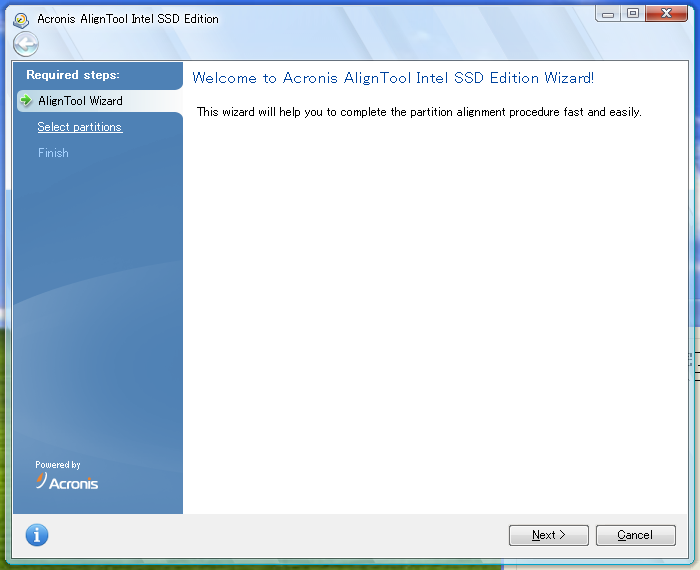
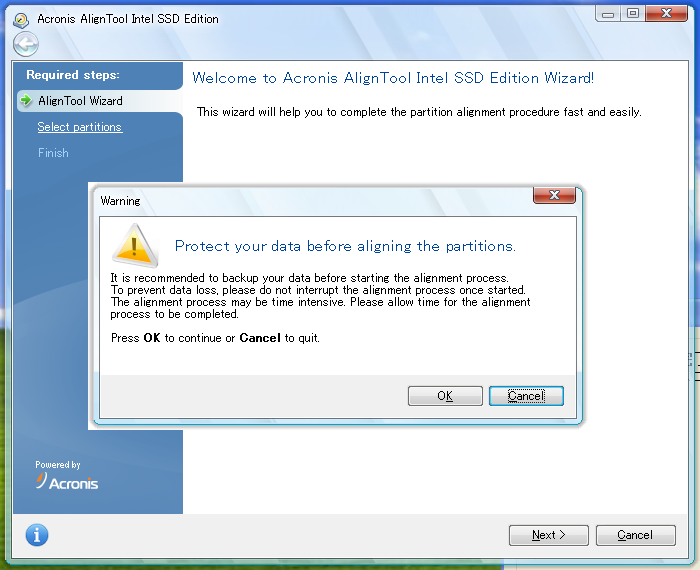
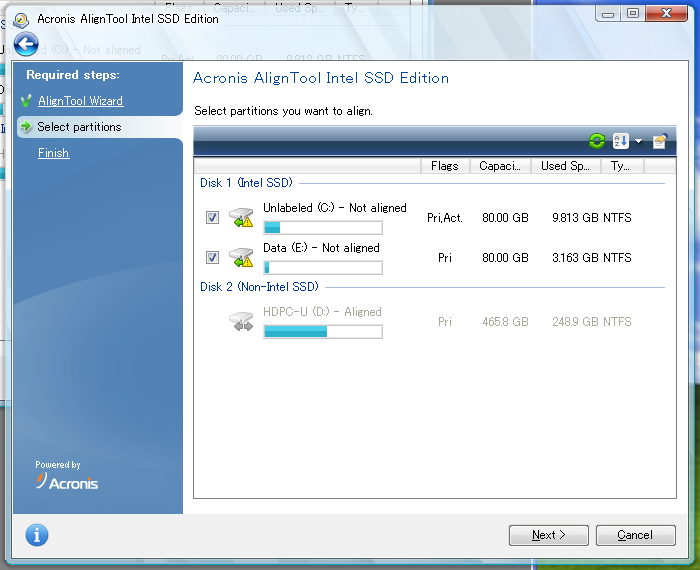
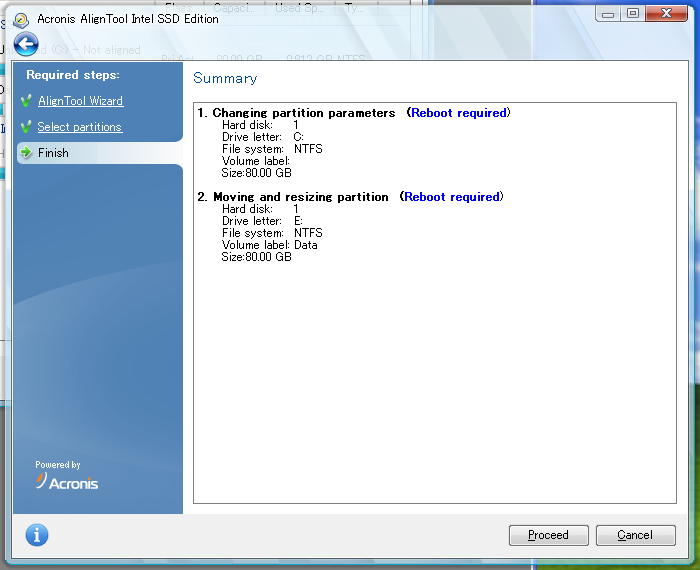
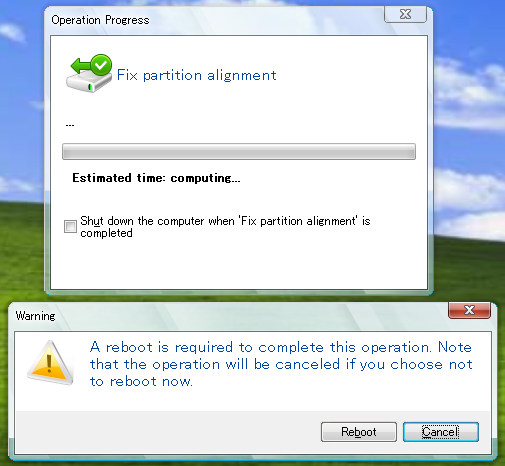
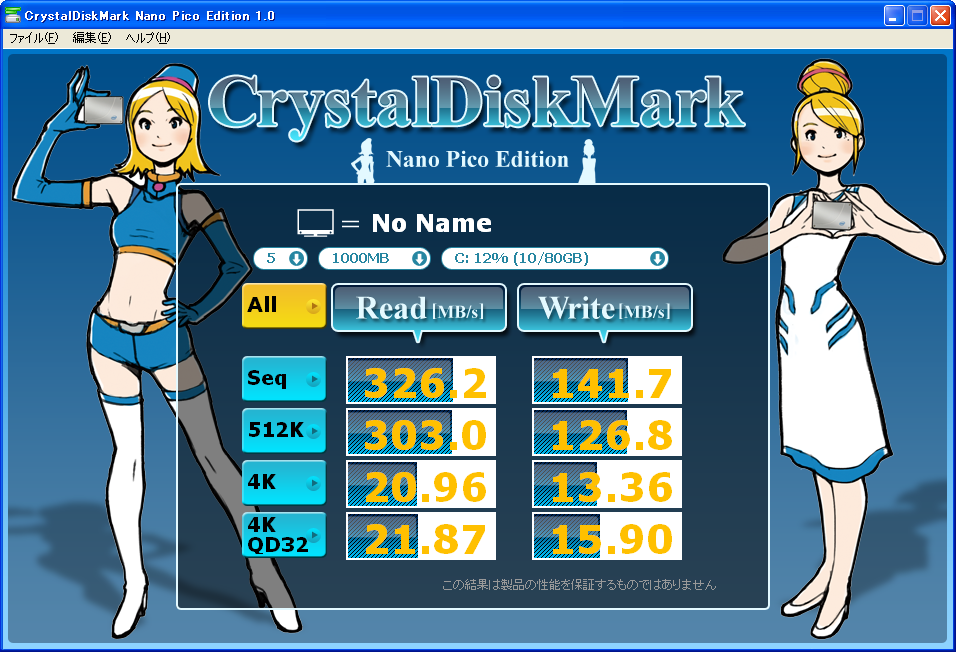
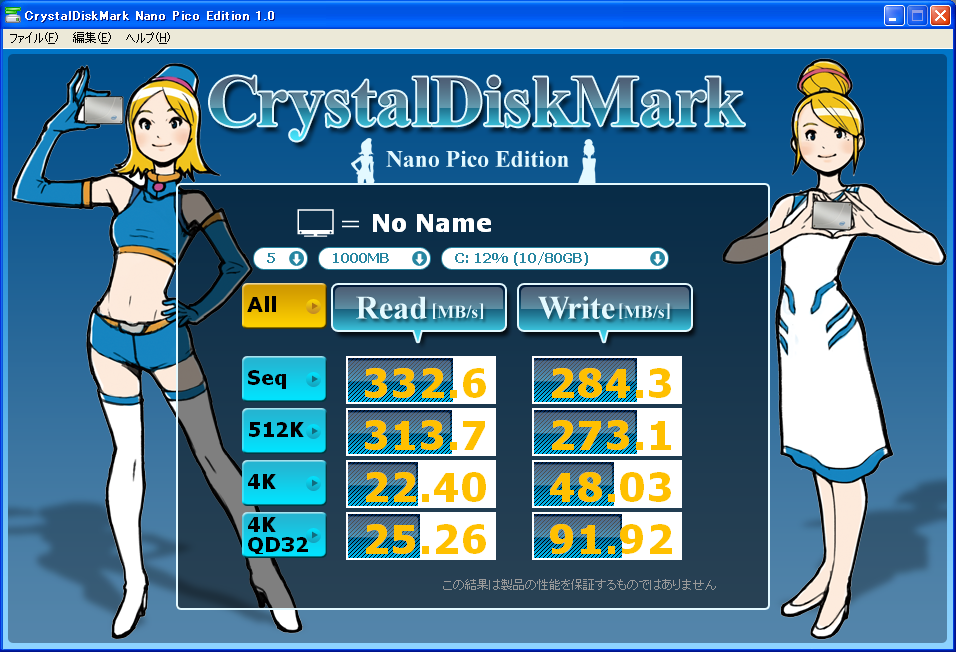
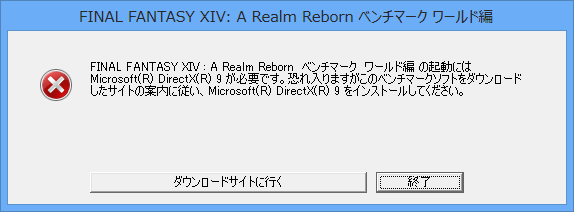


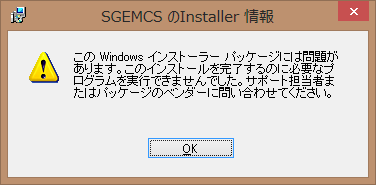
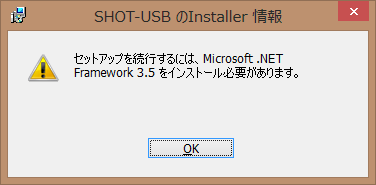











































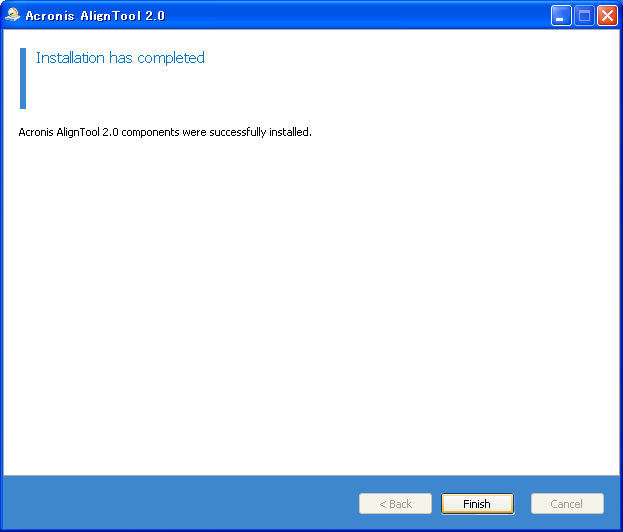
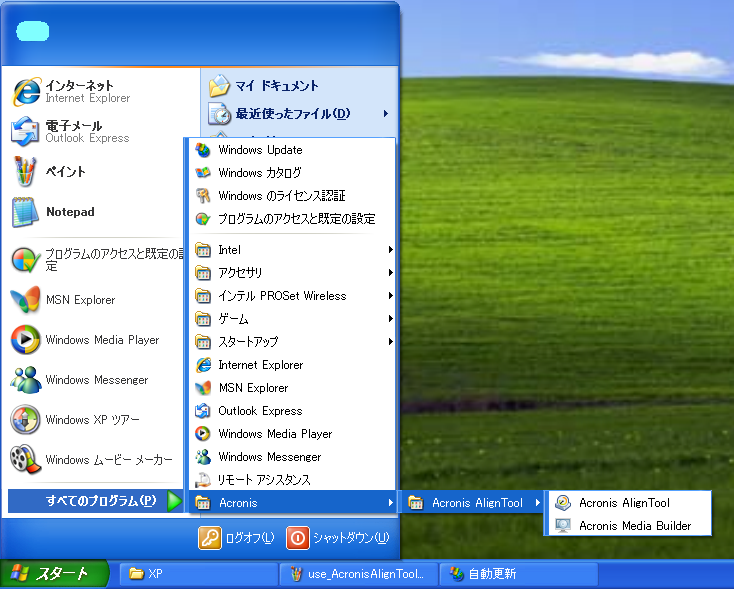










































































ZIGSOWにログインするとコメントやこのアイテムを持っているユーザー全員に質問できます。